Stroomverbruik van app controleren in Taakbeheer van Windows 10

Windows 10 1809 bevat een aantal nieuwe monitoren die helpen om het energieverbruik per app te controleren om het energieverbruik van uw laptop te helpen beheren.
Wanneer u altijd onderweg bent en aan uw werk werktlaptop, energiebeheer is cruciaal. En u bent altijd op zoek naar manieren om een zo lang mogelijke batterijlevensduur te krijgen. Windows 10 blijft zich ontwikkelen en levert voortdurend nieuwe en betere hulpprogramma's voor energiebeheer. Er zijn meer energieopties in de app Instellingen, een knop met één klik om de functie Batterijbesparing in te schakelen en in de update van oktober 2018 (build 1809) bevat het ook een nieuwe manier om het stroomverbruik van de app in Taakbeheer te controleren.
Stroomverbruik Windows 10 Taakbeheer
Met de nieuwe functie kunt u de bekijkenhuidig stroomverbruik per app. Naast het bewaken van de systeembronnen neemt een app in de loop van de tijd in beslag. Het gebruikt bijvoorbeeld het schijf-, processor- en grafische gebruik van elke app en processen om de totale energie-impact op uw systeem te berekenen.
Open het taakbeheer om het stroomverbruik van apps te controleren. Klik met de rechtermuisknop op de taakbalk en kies Taakbeheer of druk op de Windows-toets en type: Taakbeheer en druk op Enter. Nadat het is gestart, klikt u op het tabblad Processen en ziet u een paar nieuwe kolommen met het label 'Stroomverbruik'En'Stroomverbruik trend”.
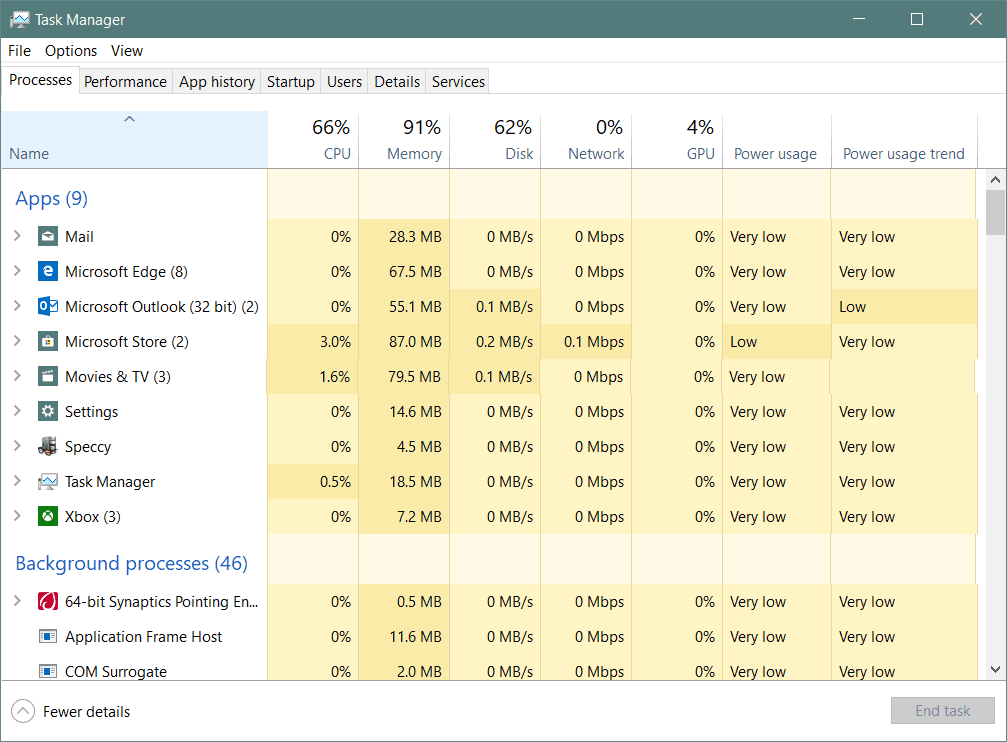
De Stroomverbruik kolom geeft aan hoeveel stroom de app of service in realtime verbruikt. De Stroomverbruik trend kolom toont de hoeveelheid stroom die een app of proces gebruikt in stappen van twee minuten.
Als u de twee nieuwe kolommen niet alleen zietmoeten ze toevoegen. Klik hiervoor met de rechtermuisknop op een kolomkop en kies de opties "Stroomverbruik" en "Stroomverbruiktrend". Natuurlijk kunt u de kolommen vervolgens verplaatsen in elke gewenste volgorde wanneer ze worden weergegeven wanneer u Taakbeheer start. En net als de andere kolommen, hoeft u er alleen maar op te klikken om te sorteren van laag naar hoog of hoog naar laag.
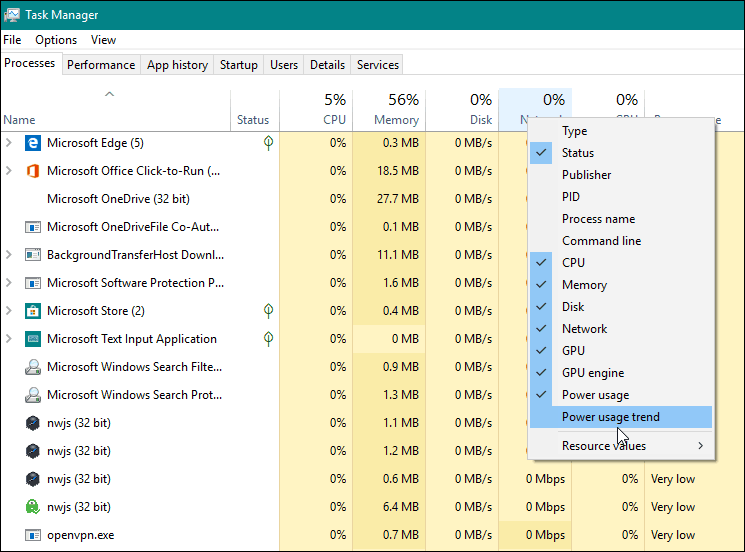
Onthoud nu dat dit processen bijhoudtevenals apps en sommige processen die u niet kunt uitschakelen. Doorgaans zult u merken dat de apps die het meeste vermogen gebruiken de gebruikelijke grafische intensieve verdachten zijn, zoals games en apps voor het bewerken van foto's. Het is echter een goed hulpmiddel om te hebben, want je zou iets kunnen vinden waarvan je niet verwachtte dat het zoveel energie zou verbruiken. Vervolgens kun je de aanstootgevende app doden of de hele dag spaarzaam gebruiken.
Dus, naast enkele belangrijke opvallende nieuwe functies in Windows 10 1809, helpt deze eenvoudige energiebewakingsfunctie u bij het beheren van de algehele batterijprestaties om u te helpen uw pc de hele dag door te helpen.
Vragen? Opmerkingen? Gebruik alstublieft ons gratis community-discussiebord.










laat een reactie achter